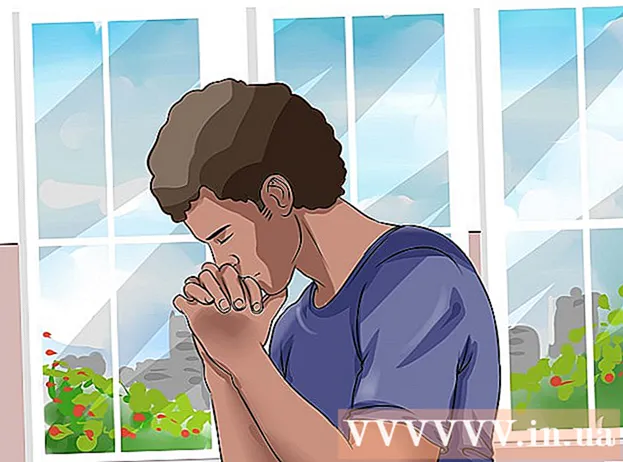Autora:
William Ramirez
Data De La Creació:
23 Setembre 2021
Data D’Actualització:
1 Juliol 2024

Content
- Passos
- Mètode 1 de 4: utilitzar un cable HDMI
- Mètode 2 de 4: utilitzar un cable DVI o un cable VGA
- Mètode 3 de 4: utilitzar una xarxa sense fils
- Mètode 4 de 4: resolució de problemes
Aquest article us mostrarà com transferir la imatge i el so des de l’ordinador al televisor mitjançant un cable HDMI, un cable DVI o un cable VGA i sense fils al vostre televisor intel·ligent o dispositiu de transmissió. Un cable HDMI pot transmetre so i imatge d’alta definició a través d’un cable. El cable VGA només transfereix la imatge, de manera que l’àudio s’ha d’enviar per un cable separat. Alguns ports DVI dels ordinadors són capaços d’enviar senyals d’àudio, però la majoria no. Llegiu les instruccions de l’ordinador i del televisor per esbrinar quins connectors heu d’utilitzar.
Passos
Mètode 1 de 4: utilitzar un cable HDMI
 1 Connecteu l'ordinador al televisor amb un cable HDMI de 2 pins. Els ports HDMI de l’ordinador i del televisor són els mateixos i el cable HDMI ha de tenir el mateix endoll als dos extrems.
1 Connecteu l'ordinador al televisor amb un cable HDMI de 2 pins. Els ports HDMI de l’ordinador i del televisor són els mateixos i el cable HDMI ha de tenir el mateix endoll als dos extrems. - Si el televisor té diversos ports HDMI, preneu nota del número de port al qual heu connectat el cable.
 2 Canvieu el senyal d’entrada del televisor. Premeu el botó d'entrada del televisor o del comandament a distància per canviar el senyal d'entrada al senyal HDMI.
2 Canvieu el senyal d’entrada del televisor. Premeu el botó d'entrada del televisor o del comandament a distància per canviar el senyal d'entrada al senyal HDMI. - Si el televisor té diversos ports HDMI, seleccioneu el port al qual està connectat l'ordinador.
- Alguns televisors canvien el senyal d’entrada automàticament quan el detecten.
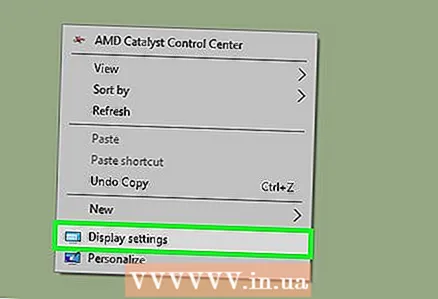 3 Feu clic amb el botó dret a l'escriptori i seleccioneu Opcions de pantalla. S'obrirà la configuració de la pantalla.
3 Feu clic amb el botó dret a l'escriptori i seleccioneu Opcions de pantalla. S'obrirà la configuració de la pantalla.  4 Fer clic a Trobar. L'ordinador comença a buscar el televisor connectat. Vegeu si hi ha dos quadrats amb l'etiqueta "1" i "2" a la finestra de configuració de la pantalla.
4 Fer clic a Trobar. L'ordinador comença a buscar el televisor connectat. Vegeu si hi ha dos quadrats amb l'etiqueta "1" i "2" a la finestra de configuració de la pantalla. - És possible que l’ordinador ja hagi detectat el televisor.
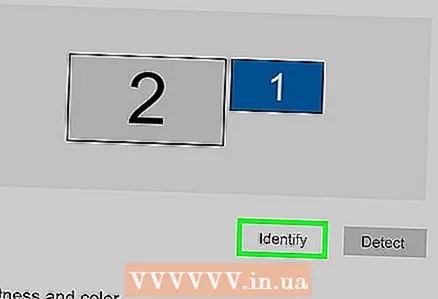 5 Fer clic a Definiu. Es mostrarà una explicació a cada casella per saber quin número s’assigna al monitor i quin al televisor (1 significa la pantalla principal i 2 el secundari).
5 Fer clic a Definiu. Es mostrarà una explicació a cada casella per saber quin número s’assigna al monitor i quin al televisor (1 significa la pantalla principal i 2 el secundari). 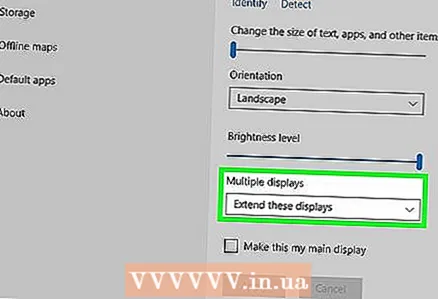 6 Obriu el menú de diverses pantalles. Aquí podeu triar com mostrar la imatge des del vostre ordinador al televisor. Veureu les opcions següents:
6 Obriu el menú de diverses pantalles. Aquí podeu triar com mostrar la imatge des del vostre ordinador al televisor. Veureu les opcions següents: - Duplica aquestes pantalles. La mateixa imatge apareix al televisor que al monitor.
- Amplieu aquestes pantalles. L’escriptori s’ampliarà per ocupar tant el monitor com la pantalla del televisor.
- Mostra només l’escriptori a 1. En aquest cas, no hi haurà cap imatge al dispositiu “2”.
- Mostra només l'escriptori a 2. En aquest cas, no hi haurà cap imatge al dispositiu "1".
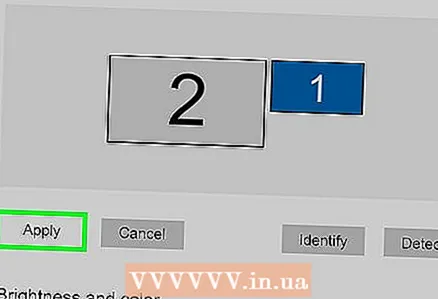 7 Fer clic a Aplicar. La configuració de la pantalla es canviarà i s'aplicarà al monitor i al televisor. Ara l’ordinador està connectat al televisor.
7 Fer clic a Aplicar. La configuració de la pantalla es canviarà i s'aplicarà al monitor i al televisor. Ara l’ordinador està connectat al televisor. - Per personalitzar encara més el monitor o el televisor de manera individual, feu clic al quadre amb el número corresponent i seleccioneu "Més opcions". També podeu arrossegar i reordenar els quadrats per canviar l'orientació de les dues pantalles.
Mètode 2 de 4: utilitzar un cable DVI o un cable VGA
 1 Connecteu l'ordinador al televisor amb un cable DVI o un cable VGA. Els ports DVI i VGA de l’ordinador i del televisor són els mateixos i cada cable ha de tenir els mateixos endolls als dos extrems.
1 Connecteu l'ordinador al televisor amb un cable DVI o un cable VGA. Els ports DVI i VGA de l’ordinador i del televisor són els mateixos i cada cable ha de tenir els mateixos endolls als dos extrems. - En alguns televisors, el port VGA té l'etiqueta "PC IN" o "Computer IN".
 2 Connecteu l'ordinador al televisor amb un cable d'àudio de 2 pins. Es tracta d’un cable d’àudio estèreo de 3,5 mm que es connecta a la presa d’auriculars. Connecteu un dels extrems del cable a la presa per a auriculars (normalment marcats en verd) de l'ordinador i connecteu l'altre a l'entrada d'àudio del televisor.
2 Connecteu l'ordinador al televisor amb un cable d'àudio de 2 pins. Es tracta d’un cable d’àudio estèreo de 3,5 mm que es connecta a la presa d’auriculars. Connecteu un dels extrems del cable a la presa per a auriculars (normalment marcats en verd) de l'ordinador i connecteu l'altre a l'entrada d'àudio del televisor. - Cerqueu l'entrada d'àudio del televisor al costat del port DVI o VGA.
 3 Canvieu el senyal d’entrada del televisor. Al televisor o al comandament a distància, premeu el botó d’entrada per canviar el senyal d’entrada al port DVI o port VGA.
3 Canvieu el senyal d’entrada del televisor. Al televisor o al comandament a distància, premeu el botó d’entrada per canviar el senyal d’entrada al port DVI o port VGA. - En alguns televisors, seleccioneu un senyal amb l'etiqueta "PC", "Ordinador" o "Ordinador".
- Alguns televisors canvien el senyal d’entrada automàticament quan el detecten.
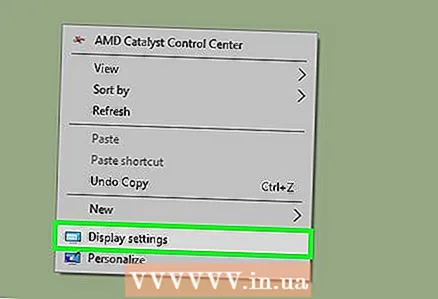 4 Feu clic amb el botó dret a l'escriptori i seleccioneu Opcions de pantalla. S'obrirà la configuració de la pantalla.
4 Feu clic amb el botó dret a l'escriptori i seleccioneu Opcions de pantalla. S'obrirà la configuració de la pantalla. 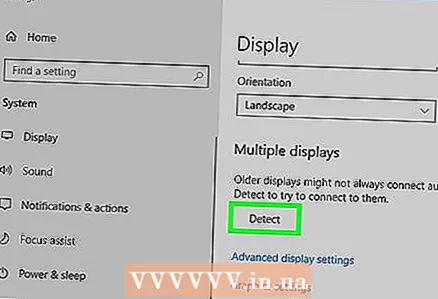 5 Fer clic a Trobar. L'ordinador comença a buscar el televisor connectat. Vegeu si hi ha dos quadrats amb l'etiqueta "1" i "2" a la finestra de configuració de la pantalla.
5 Fer clic a Trobar. L'ordinador comença a buscar el televisor connectat. Vegeu si hi ha dos quadrats amb l'etiqueta "1" i "2" a la finestra de configuració de la pantalla. - És possible que l’ordinador ja hagi detectat el televisor.
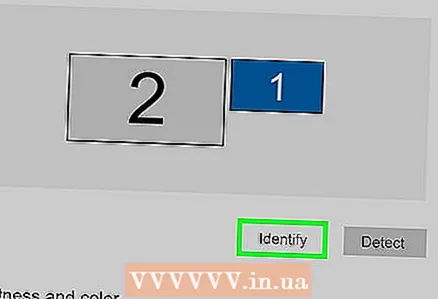 6 Fer clic a Definiu. Es mostrarà una explicació a cada casella per saber quin número s’assigna al monitor i quin al televisor.
6 Fer clic a Definiu. Es mostrarà una explicació a cada casella per saber quin número s’assigna al monitor i quin al televisor. 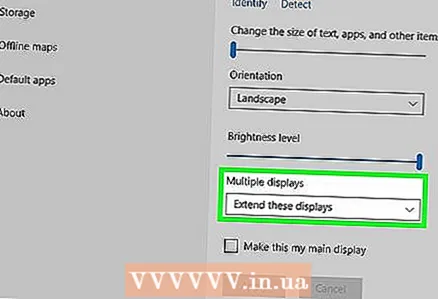 7 Obriu el menú de diverses pantalles. Aquí podeu triar com mostrar la imatge des del vostre ordinador al televisor. Veureu les opcions següents:
7 Obriu el menú de diverses pantalles. Aquí podeu triar com mostrar la imatge des del vostre ordinador al televisor. Veureu les opcions següents: - Duplica aquestes pantalles. La mateixa imatge apareix al televisor que al monitor.
- Amplieu aquestes pantalles. L’escriptori s’ampliarà per ocupar tant el monitor com la pantalla del televisor.
- Mostra només l’escriptori a 1. En aquest cas, no hi haurà cap imatge al dispositiu “2”.
- Mostra només l'escriptori a 2. En aquest cas, no hi haurà cap imatge al dispositiu "1".
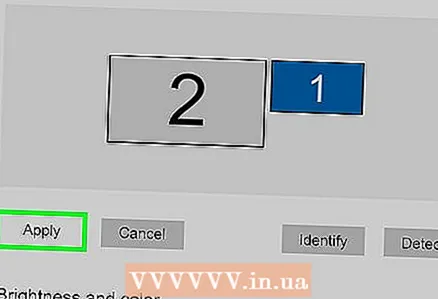 8 Fer clic a Aplicar. La configuració de la pantalla es canviarà i s'aplicarà al monitor i al televisor. Ara l’ordinador està connectat al televisor.
8 Fer clic a Aplicar. La configuració de la pantalla es canviarà i s'aplicarà al monitor i al televisor. Ara l’ordinador està connectat al televisor. - Per personalitzar encara més el monitor o el televisor de manera individual, feu clic al quadre amb el número corresponent i seleccioneu "Més opcions". També podeu arrossegar i reordenar els quadrats per canviar l'orientació de les dues pantalles.
Mètode 3 de 4: utilitzar una xarxa sense fils
 1 Activeu el mòdul Wi-Fi del televisor. Per fer-ho, seguiu les instruccions del fabricant del dispositiu.
1 Activeu el mòdul Wi-Fi del televisor. Per fer-ho, seguiu les instruccions del fabricant del dispositiu. - No tots els televisors tenen aquest mòdul. Per tant, llegiu les instruccions del vostre televisor.
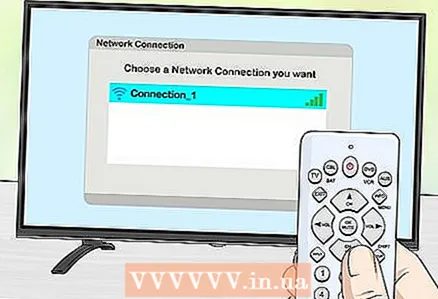 2 Connecteu el televisor a una xarxa sense fils. Connecteu-lo a la mateixa xarxa que l'ordinador.
2 Connecteu el televisor a una xarxa sense fils. Connecteu-lo a la mateixa xarxa que l'ordinador. 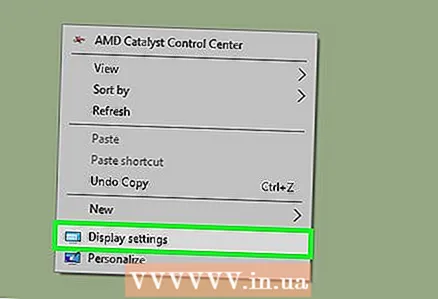 3 Feu clic amb el botó dret a l'escriptori i seleccioneu Opcions de pantalla.
3 Feu clic amb el botó dret a l'escriptori i seleccioneu Opcions de pantalla.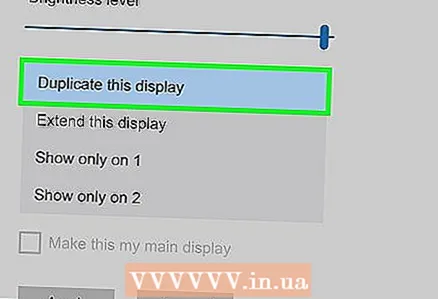 4 Obriu el menú de diverses pantalles i seleccioneu Duplica aquestes pantalles.
4 Obriu el menú de diverses pantalles i seleccioneu Duplica aquestes pantalles.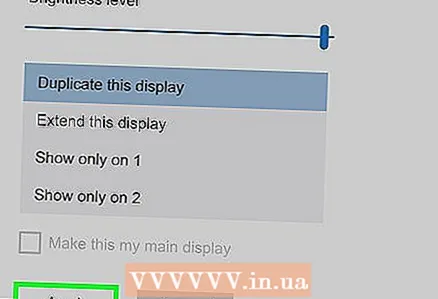 5 Fer clic a Aplicar.
5 Fer clic a Aplicar.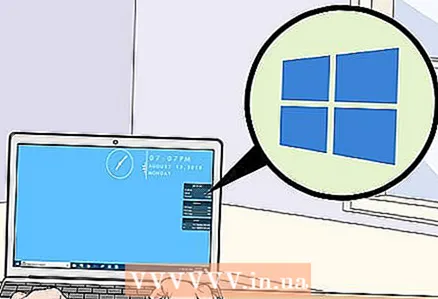 6 Obriu el menú d'inici
6 Obriu el menú d'inici  i, a continuació, feu clic a la icona
i, a continuació, feu clic a la icona  . S'obrirà la configuració de Windows.
. S'obrirà la configuració de Windows. 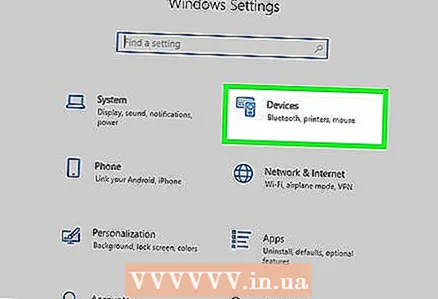 7 Fer clic a Dispositius > Dispositius connectats.
7 Fer clic a Dispositius > Dispositius connectats.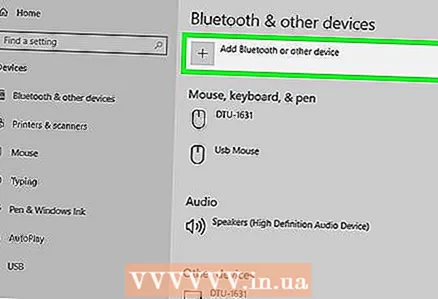 8 Fer clic a Afegeix un dispositiu. El sistema començarà a cercar dispositius connectats a la xarxa sense fils.
8 Fer clic a Afegeix un dispositiu. El sistema començarà a cercar dispositius connectats a la xarxa sense fils. 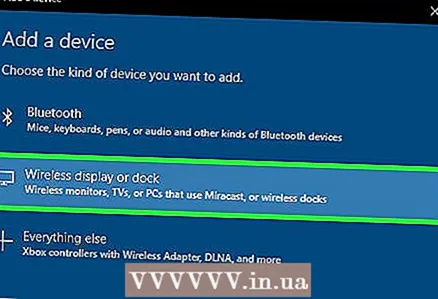 9 Seleccioneu el televisor quan aparegui al monitor. Windows es connectarà automàticament al televisor.
9 Seleccioneu el televisor quan aparegui al monitor. Windows es connectarà automàticament al televisor.
Mètode 4 de 4: resolució de problemes
 1 Assegureu-vos que teniu els cables o adaptadors necessaris. De vegades, els cables poden tenir endolls adequats, però no porten senyals d'àudio ni de vídeo. Assegureu-vos que el cable sigui capaç de transmetre senyals d'àudio, senyals de vídeo o tots dos.
1 Assegureu-vos que teniu els cables o adaptadors necessaris. De vegades, els cables poden tenir endolls adequats, però no porten senyals d'àudio ni de vídeo. Assegureu-vos que el cable sigui capaç de transmetre senyals d'àudio, senyals de vídeo o tots dos. - La majoria dels ports DVI no gestionen senyals d'àudio, de manera que no hi haurà sortida d'àudio des de l'adaptador DVI a HDMI. En aquest cas, connecteu un cable d'àudio independent.
 2 Assegureu-vos que tots els cables estiguin ben connectats. Recordeu connectar els cables als ports adequats. Si l'endoll té cargols (com ara cables DVI i VGA), cargoleu-los a l'ordinador i al televisor.
2 Assegureu-vos que tots els cables estiguin ben connectats. Recordeu connectar els cables als ports adequats. Si l'endoll té cargols (com ara cables DVI i VGA), cargoleu-los a l'ordinador i al televisor.  3 Comproveu el nivell de volum. Augmenteu el volum de l’ordinador i del televisor; també assegureu-vos que el so no estigui silenciat.
3 Comproveu el nivell de volum. Augmenteu el volum de l’ordinador i del televisor; també assegureu-vos que el so no estigui silenciat. 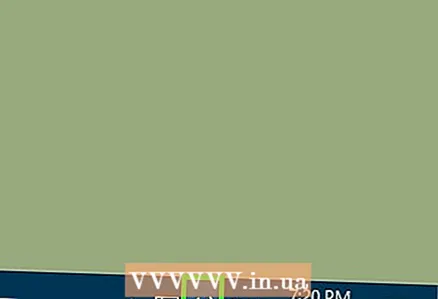 4 Canvieu la sortida d'àudio. Si no hi ha so, assegureu-vos de seleccionar la sortida d'àudio correcta.
4 Canvieu la sortida d'àudio. Si no hi ha so, assegureu-vos de seleccionar la sortida d'àudio correcta. - Feu clic amb el botó dret a la icona
 .
. - Feu clic a Dispositius de reproducció.
- Seleccioneu la sortida d'àudio correcta ("HDMI" per al cable HDMI o "Auriculars" per al cable d'àudio)
- Si no veieu la sortida d’àudio desitjada, feu clic amb el botó dret a qualsevol dels dispositius de la llista i marqueu les caselles de selecció Mostra els dispositius desactivats i Mostra els dispositius desconnectats. Això us indicarà si el vostre dispositiu d'àudio està desactivat o desconnectat.
- Feu clic amb el botó dret a la icona
 5 Reinicieu l'ordinador i el televisor. Si no podeu resoldre el problema, reinicieu l'ordinador i el televisor perquè l'ordinador detecti la pantalla recentment connectada.
5 Reinicieu l'ordinador i el televisor. Si no podeu resoldre el problema, reinicieu l'ordinador i el televisor perquè l'ordinador detecti la pantalla recentment connectada.  6 Comproveu el calibratge de la pantalla de l'ordinador. De vegades apareix un missatge d'error emergent "HDMI no compatible". Això sol passar quan el televisor i les pantalles de l'ordinador tenen diferents paràmetres de resolució.
6 Comproveu el calibratge de la pantalla de l'ordinador. De vegades apareix un missatge d'error emergent "HDMI no compatible". Això sol passar quan el televisor i les pantalles de l'ordinador tenen diferents paràmetres de resolució.